конструктор служб SSIS
Область применения: среда выполнения интеграции SSIS SQL Server
в Фабрика данных Azure
Конструктор служб SSIS — это графическое средство, которое можно использовать для создания и обслуживания пакетов служб Integration Services. Конструктор служб SSIS доступен в SQL Server Data Tools (SSDT) в рамках проекта служб Integration Services.
Конструктор служб SSIS можно использовать для выполнения следующих задач:
конструирование потока управления в пакете;
конструирование потока данных в пакете;
добавление обработчиков событий в пакет и его объекты;
просмотр содержимого пакета;
просмотр хода выполнения пакета во время выполнения.
На следующей схеме показан конструктор служб SSIS и окно панели элементов .
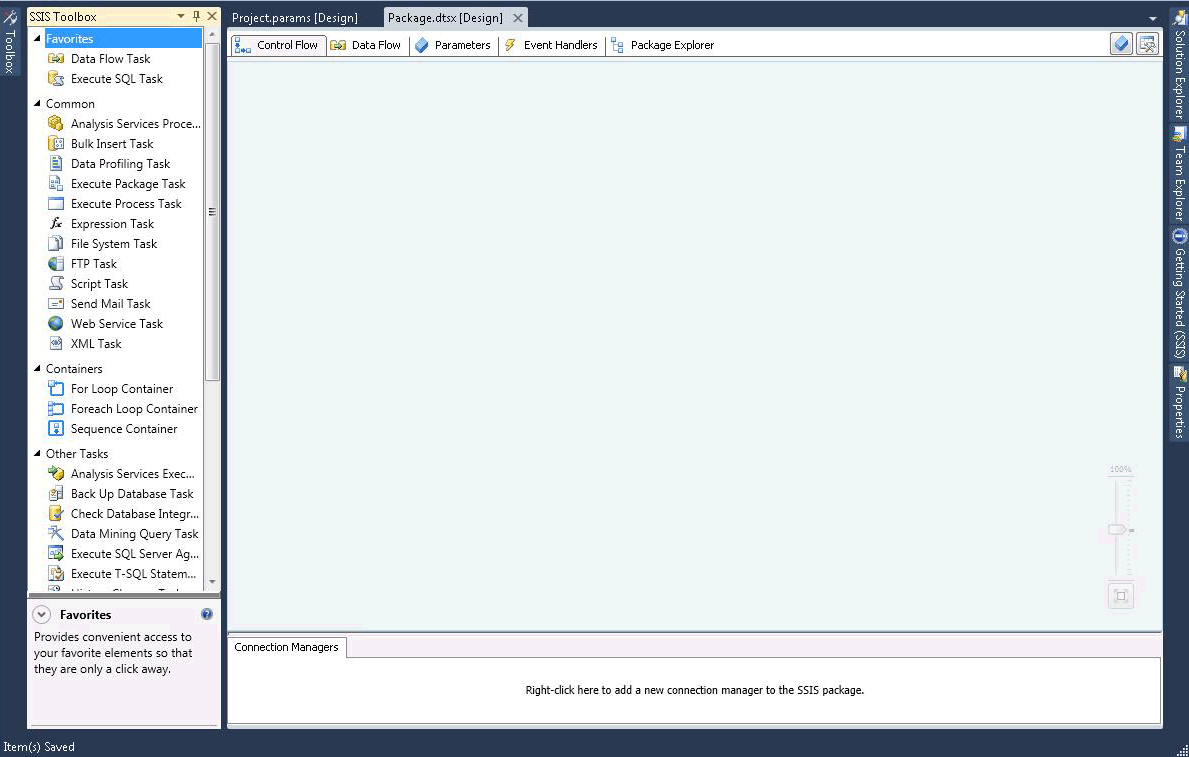
Службы Integration Services включают дополнительные диалоговые окна и окна для добавления функций в пакеты, а SQL Server Data Tools (SSDT) предоставляет диалоговые окна и окна для настройки среды разработки и работы с пакетами. Дополнительные сведения см. в статье Пользовательский интерфейс служб Integration Services.
Конструктор служб SSIS не зависит от службы Служб Integration Services, службы, которая управляет пакетами и отслеживает их, и не требуется, чтобы служба была запущена для создания или изменения пакетов в конструкторе служб SSIS. Не если вы остановите службу при открытом конструкторе служб SSIS, вы не сможете открыть дополнительные диалоговые окна конструктора служб SSIS и можете увидеть сообщение об ошибке "Сервер RPC недоступен". Чтобы сбросить конструктор служб SSIS и продолжить работу с пакетом, придется закрыть конструктор, выйти из SQL Server Data Tools (SSDT) и заново открыть SQL Server Data Tools (SSDT), проект Integration Services и нужный пакет.
Отмена и повторение
Вы можете отменить и повторить до 20 действий в конструкторе служб SSIS. Для пакетов отмена и повторение доступны на вкладках Поток управления, Поток данных, Обработчики событийи Параметры , а также в окне Переменные . Для проекта отмена и повторение доступны в окне Параметры проекта .
Изменения, выполняемые в области элементов служб SSIS, нельзя отменять и повторять.
При внесении изменений в компонент с помощью редактора компонентов изменения отменяются и повторяются как целостный набор изменений, а не по отдельности. Набор изменений отображается в раскрывающемся списке отмены и повторения как одно действие.
Чтобы отменить действие, нажмите кнопку отмены на панели инструментов, выберите элемент меню Редактировать/Отменить или нажмите сочетание клавиш CTRL+Z. Чтобы повторить действие, нажмите кнопку повтора на панели инструментов, выберите пункт меню Редактировать/Повторить или нажмите сочетание клавиш CTRL+Y. Можно отменять и повторять несколько действий сразу. Для этого щелкните стрелку рядом с кнопкой на панели инструментов, выделите в раскрывающемся списке несколько действий и щелкните список.
Части конструктора служб SSIS
Конструктор служб SSIS имеет пять постоянных вкладок: по одному для создания потока управления пакетами, потоков данных, параметров и обработчиков событий, а также одной вкладки для просмотра содержимого пакета. В процессе выполнения появляется шестая вкладка, отображающая ход выполнения пакета и результаты выполнения после его завершения.
Кроме того, конструктор служб SSIS включает область диспетчер подключений для добавления и настройки диспетчеров соединений, которые пакет использует для подключения к данным.
Вкладка «Поток управления»
Поток управления создается в пакете на вкладке "Поток управления". Перетащите элементы из панели элементов в область конструктора и подключите их к потоку управления, щелкнув значок элемента, а затем перетащите стрелку из одного элемента в другой.
Дополнительные сведения см. в разделе Поток управления.
Вкладка «Поток данных»
Если в пакете содержится задача потока данных, в него можно добавлять потоки данных. Потоки данных создаются в пакете на панели конструктора вкладки Поток данных. Перетащите элементы из панели элементов в область конструктора и подключите их к потоку данных, щелкнув значок элемента, а затем перетащите стрелку из одного элемента в другой.
Дополнительные сведения см. в статье Поток данных.
Вкладка «Параметры»
Параметры служб Integration Services (SSIS) могут быть использованы для присвоения значений свойствам внутри пакетов во время их выполнения. Можно создать параметры проекта на уровне проекта и параметры пакета на уровне пакета. Параметры проекта используются для предоставления любых внешних данных, получаемых проектом, одному пакету в проекте или более. Параметры пакета позволяют изменить выполнение пакета. При этом изменять пакет и развертывать его повторно не придется. Эта вкладка позволяет управлять параметрами пакета.
Дополнительные сведения о параметрах см. в разделе Параметры служб Integration Services (SSIS).
Внимание
Параметры доступны только для проектов, разработанных для модели развертывания проекта. Следовательно, вкладка «Параметры» появится только для пакетов, которые являются частью проекта, настроенного на использование модели развертывания проекта.
Вкладка «Обработчики событий»
События в пакете создаются на вкладке "Обработчики событий". На вкладке "Обработчики событий" выберите пакет или объект пакета, для которого требуется создать обработчик событий, а затем выберите событие для связывания с обработчиком событий. Обработчик событий имеет поток управления и (при необходимости) потоки данных.
Дополнительные сведения см. в разделе Добавление обработчика событий к пакету.
Вкладка «Обозреватель пакетов»
Пакеты могут быть сложными, содержать много задач, диспетчеров соединений, переменных и других элементов. Окно обозревателя пакета позволяет просмотреть полный список элементов пакета.
Дополнительные сведения см. в разделе Просмотр объектов пакета.
Вкладки «Выполнение» и «Результаты выполнения»
Во время выполнения пакета на вкладке Выполнение отображается ход выполнения пакета. После завершения выполнения пакета результаты будут доступны во вкладке Результаты выполнения .
Примечание.
Чтобы включить или отключить отображение сообщений на вкладке Выполнение , установите или снимите флажок Отчет о ходе отладки в меню Службы SSIS .
Область диспетчеров соединений
Добавление и изменение диспетчеров соединений, используемых пакетом, выполняется в области Диспетчеры соединений . Службы Integration Services включают диспетчеры подключений для подключения к различным источникам данных, таким как текстовые файлы, базы данных OLE DB и поставщики .NET.
Дополнительные сведения см. в статье Соединения в службах Integration Services (SSIS) и разделе Создание диспетчеров подключений.
Вкладка «Поток управления»
Перейдите на вкладку "Поток управления" конструктора служб SSIS, чтобы создать поток управления в пакете служб Integration Services.
Создайте поток управления путем перетаскивания графических объектов, представляющих задачи и контейнеры служб SSIS, из панели элементов в область конструктора вкладки "Поток управления", а затем путем подключения объектов путем перетаскивания соединителя на объект к другому объекту. Каждая соединительная линия представляет собой управление очередностью, которое определяет порядок запуска задач и контейнеров.
Кроме того, с помощью конструктора служб SSIS можно добавить следующие функции на вкладке "Поток управления".
внедрить ведение журналов;
создать конфигурации пакетов;
подписать пакет сертификатом;
Управление переменными
Добавление заметок
настроить точки останова.
Чтобы добавить эти функции в отдельные задачи или контейнеры в конструкторе служб SSIS, щелкните правой кнопкой мыши объект в области конструктора и выберите этот параметр.
Вкладка «Поток данных»
Используйте вкладку Поток данных конструктора служб SSIS для создания потоков данных в пакете служб Integration Services.
Создайте потоки данных путем перетаскивания графических объектов, представляющих источники, преобразования и адресаты, из области элементов в область конструктора вкладки Поток данных , а затем так соедините объекты, чтобы получились пути, задающие последовательность выполнения преобразований.
Щелкните правой кнопкой мыши путь и затем щелкните Средства просмотра данных , чтобы добавить средства просмотра для просмотра данных до и после каждого объекта потока данных.
Конструктор служб SSIS можно также использовать для добавления следующих функций на вкладке Поток данных:
Управление переменными
Добавление заметок
Чтобы добавить эти функции в конструктор служб SSIS, щелкните правой кнопкой мыши область конструктора и выберите нужный вариант.
Вкладка «Обработчики событий»
Используйте вкладку "Обработчики событий" конструктора служб SSIS для создания потока управления в пакете служб Integration Services. Обработчик события запускается в ответ на событие, инициированное либо пакетом, либо задачей или контейнером в пакете.
Параметры
Исполняемый объект
Выберите исполняемый объект, для которого необходимо создать обработчик события. Исполняемый объект может быть либо пакетом, либо задачей или контейнером в пакете.
Обработчик событий
Выберите тип обработчика события. Создайте обработчик события, перетащив элементы из Области элементов.
Удаление
Выберите обработчик события и удалите его из пакета, нажав кнопку Удалить.
Щелкните здесь, чтобы создать <имя_обработчика_событий> для исполняемого файла <имя_исполняемого_файла>
Нажмите, чтобы создать обработчик события.
Создайте поток управления путем перетаскивания графических объектов, представляющих задачи и контейнеры служб SSIS из панели элементов на вкладку "Обработчики событий", а затем подключая объекты с помощью ограничений приоритета, чтобы определить последовательность, в которой они выполняются.
Кроме того, чтобы добавить заметки, щелкните правой кнопкой мыши в области конструктора и выберите из меню команду Добавить заметку.
Вкладка «Обозреватель пакетов»
Используйте вкладку обозревателя пакетов конструктора служб SSIS, чтобы увидеть иерархическое представление всех элементов пакета: конфигурации, подключения, обработчики событий, исполняемые объекты, такие как задачи и контейнеры, поставщики журналов, ограничения приоритета и переменные. Если пакет содержит задачу потока данных, то на вкладке Обозреватель пакетов имеется узел, который содержит иерархическое представление компонентов потока.
Щелкните правой кнопкой мыши элемент пакета, затем щелкните Свойства для отображения свойств элемента в окне Свойства или нажмите кнопку Удалить для того, чтобы удалить элемент.
Вкладка "Выполнение"
Перейдите на вкладку "Ход выполнения" конструктора служб SSIS, чтобы просмотреть ход выполнения пакета служб Integration Services при запуске пакета в SQL Server Data Tools (SSDT). На вкладке Выполнение приводится время начала, время окончания и истекшее время для оценки выполнения пакета и его исполняемых объектов, а также все данные и предупреждения пакета, уведомления о ходе выполнения пакета; успешный или неудачный результат выполнения пакета; все сообщения об ошибках, сформированные в ходе выполнения пакета.
Чтобы включить или отключить отображение сообщений на вкладке Выполнение , установите или снимите флажок Отчет о ходе отладки в меню Службы SSIS . Отключение отчетов о ходе выполнения может помочь повысить производительность при выполнении сложного пакета в SQL Server Data Tools.
После завершения пакета вкладка Выполнение становится вкладкой Результаты выполнения .
Область диспетчеров соединений
Пакеты используют диспетчеры соединений для подключения к источникам данных — файлам, реляционным базам данных и серверам.
Используйте область "Диспетчеры подключений" конструктора служб SSIS для добавления, удаления, изменения, переименования и копирования и вставки диспетчеров соединений.
Щелкните правой кнопкой мыши в этой области, затем из контекстного меню выберите нужную задачу.
Связанные задачи
См. также
Обратная связь
Ожидается в ближайшее время: в течение 2024 года мы постепенно откажемся от GitHub Issues как механизма обратной связи для контента и заменим его новой системой обратной связи. Дополнительные сведения см. в разделе https://aka.ms/ContentUserFeedback.
Отправить и просмотреть отзыв по